
Google weiß aufgrund Ihres Suchverlaufs ziemlich viel über Sie. Dies ist eine Art Suchpunkt, um Menschen kennenzulernen und ihnen relevante Werbung zu liefern. Glücklicherweise können Sie mit den benutzerbezogenen Tools des Unternehmens dieses Wissen nach Belieben entfernen.
- Öffnen Sie Ihren Browser und gehen Sie zu myactivity.google.com.
- Klicken Sie auf das Menü in der oberen linken Ecke der Seite und wählen Sie "Aktivitätssteuerung" aus der Liste.
- Klicken Sie unter Web- und App-Aktivität auf "Aktivität verwalten". Klicken Sie auf das Drei-Punkte-Menü neben einer einzelnen Sitzung, um diese Elemente zu löschen, oder auf das Drei-Punkte-Menü oben, um Ihren gesamten Verlauf zu löschen.
Der Verlauf kann auf "saubere Weise" gelöscht werden, oder einzelne Einträge können für (ähm) heikle Anfragen gelöscht werden, von denen Sie lieber niemand sonst wissen. Hier erfahren Sie, wie Sie beides tun. (Hinweis: Sie können auch Mach einiges davon auf Android auch, wenn Sie sich nicht in der Nähe eines Computers befinden.)
So löschen Sie Ihren gesamten Suchverlauf (plus andere Dinge)
Ihr Verlauf mit der Google-Suche sowie alle anderen von Ihnen verwendeten Google-Dienste wie Android, der Chrome-Browser und YouTube werden auf Ihrer Seite "Meine Aktivitäten" gespeichert. Gehe zu myactivity.google.com und Sie können mehr oder weniger alles sehen, was Sie über Google wissen. Keine Sorge, Sie sind der einzige Nutzer, der Zugriff auf diese Inhalte hat. Google anonymisiert die Daten, da sie zur Schaltung von Anzeigen und zur Analyse von Trends verwendet werden.
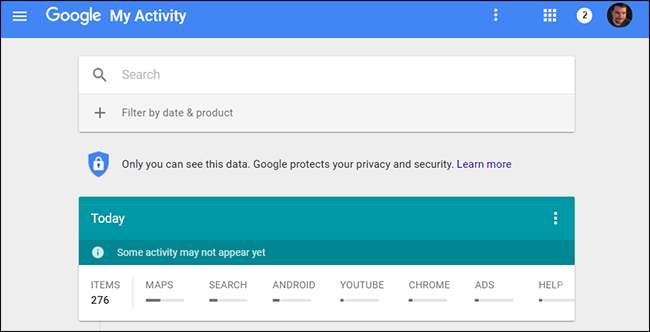
Um Ihren Verlauf zu löschen, klicken Sie oben links auf das Hamburger-Menü myactivity.google.com Seite (das sind die drei horizontalen Balken neben "Google") und klicken Sie dann im Seitenmenü auf "Aktivitätssteuerung".
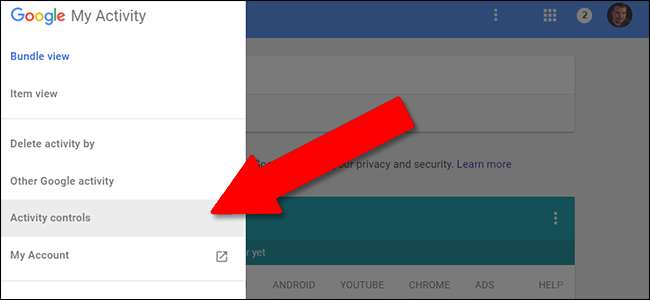
Klicken Sie unter dem ersten Element, Web- und App-Aktivität, auf "Aktivität verwalten". Sie sehen alle Elemente, nach denen Sie gesucht haben, und wenn Sie Android und Chrome mit dem Konto verwenden, bei dem Sie angemeldet sind, werden auch alle Apps und Websites angezeigt, die Sie besucht haben. Sie sind in "Sitzungen" unterteilt, die nach Zeit gruppiert sind. Es ist möglich, diese einzeln mit den Dreipunktmenüs in der oberen rechten Ecke zu löschen.
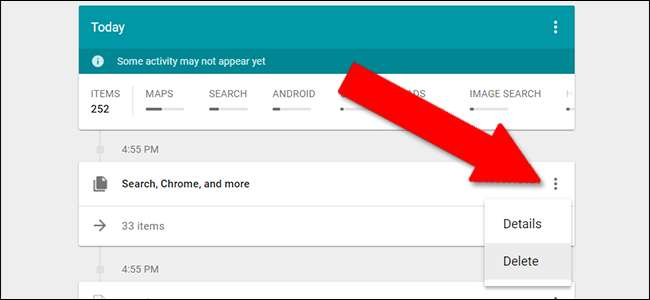
Um hier absolut alles zu löschen, klicken Sie auf das Dreipunktmenü in der oberen blauen Leiste und dann auf "Aktivität löschen nach".

Auf dieser Seite können Sie alle Ihre Aktivitäten für alle überwachten Suchvorgänge, Websites und Android-Apps löschen. Wählen Sie unter "Nach Datum löschen" die Option "Alle Zeiten" aus. Sie können die Standardeinstellung "Alle Produkte" ausgewählt lassen oder nur "Suchen" auswählen, um nur Ihren Google-Suchverlauf zu löschen.
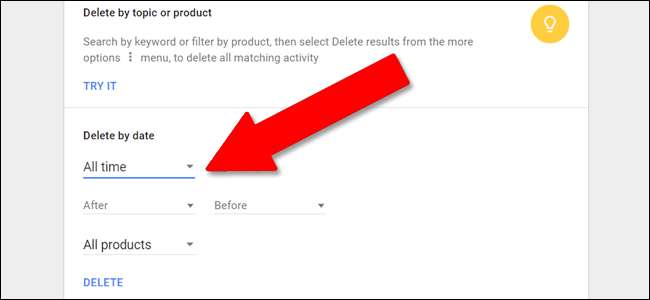
So löschen Sie Ihre Aktivität für einzelne Dienste
Befolgen Sie die obigen Anweisungen und gelangen Sie zum Abschnitt „Aktivität löschen von“. Bevor Sie jedoch auf die Schaltfläche „Löschen“ klicken, öffnen Sie das letzte Dropdown-Menü. Hier können Sie Ihre Such- und Nutzungsdaten für eine erstaunliche Anzahl von Google-Diensten löschen. Es ist ein bisschen schwer, es sofort im Web zu sehen. Hier ist die vollständige Liste:
- Anzeigen
- Android
- Assistent
- Bücher
- Chrom
- Entwickler
- Express
- Finanzen
- Google+
- Hilfe
- Bildersuche
- Karten
- Karten-Zeitleiste
- Nachrichten
- abspielen
- Spiel Musik
- Suche
- Einkaufen
Beachten Sie, dass die detaillierte Liste nicht ganz einfach ist. Wenn Sie beispielsweise im Browser eine Google-Suche nach "Couches" durchgeführt und dann für bildbasierte Ergebnisse auf "Bilder" geklickt haben, haben Sie in der Standard-Google-Suche separate Historien hinterlassen und Google Bildsuche. Einige der Google-Dienste wie YouTube (siehe unten) werden hier ebenfalls nicht angezeigt.
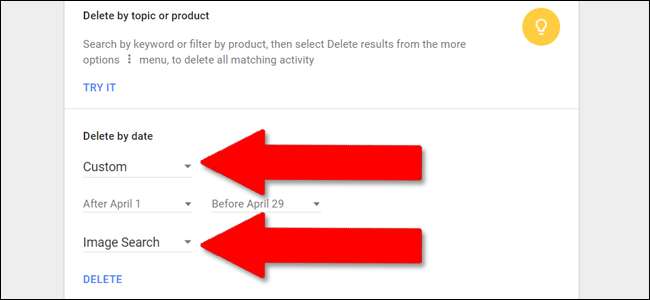
Die zuvor genannten Datumseinstellungen können hier verwendet werden, sodass Benutzer einen oder alle Dienste auswählen und nach "Heute", "Gestern", "Letzte 7 Tage", "Letzte 30 Tage", "Alle Zeiten" oder einem benutzerdefinierten Bereich löschen können der mit dem Kalender-Tool ausgewählten Daten.
Wenn Sie Ihren Datumsbereich und Ihren Dienst ausgewählt haben, klicken Sie auf "Löschen", um diesen bestimmten Verlauf zu löschen.
So löschen Sie einzelne Suchelemente
Wenn Sie nur eines löschen möchten und den Rest Ihres Google-Verlaufs intakt lassen möchten, kehren Sie zur Seite "Meine Aktivitäten" von Google zurück. myactivity.google.com .
Wenn Sie das genaue Datum und die Uhrzeit der Suche oder Aktivität kennen, die Sie löschen möchten, finden Sie diese auf der umgekehrten Zeitachse auf dieser Seite. Möglicherweise müssen Sie unter einer zeitgesteuerten Sitzung auf die „X-Elemente“ klicken, um die Ansicht zu erweitern. Die Zeitleiste rollt unendlich; Sie können einfach weiter unten auf der Seite gehen, um weitere Ergebnisse zu erhalten.
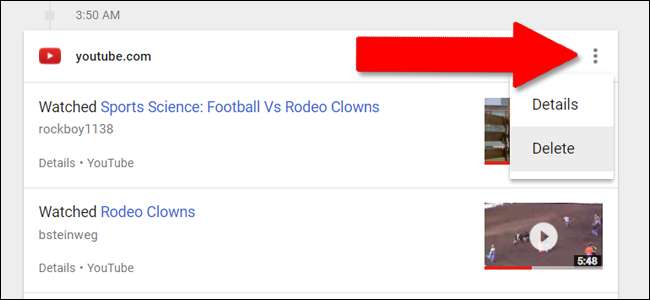
Um die vollständige Sitzung zu löschen, klicken Sie oben im Abschnitt auf die dreipunktige Menüschaltfläche und dann auf „Löschen“. Um nur einen einzelnen Eintrag zu löschen, klicken Sie unter dem einzelnen Element auf "Details", wählen Sie dann erneut das Dreipunktmenü und "Löschen".
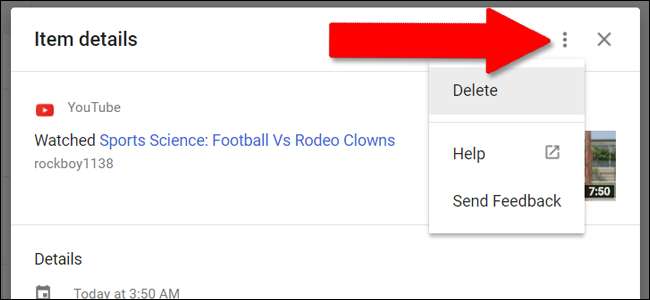
Wenn Sie das Datum des Elements, das Sie entfernen möchten, nicht kennen, suchen Sie es mithilfe des Felds oben auf der Seite. Sie können die Ergebnisse mit der Option „Nach Datum und Produkt filtern“ weiter eingrenzen. Hier können Sie bestimmte Google-Dienste und einen Datumsbereich auswählen, um die Aktivitäten zu finden, die Sie löschen möchten. Wenn Sie es gefunden haben, klicken Sie erneut auf das Dreipunktmenü und löschen Sie es.
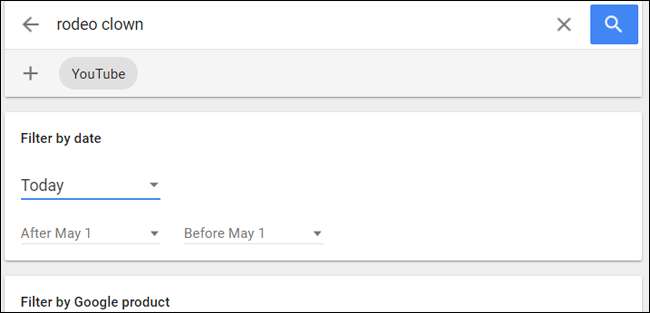
So löschen Sie Ihren Standortverlauf, Ihren YouTube-Verlauf und Ihre Sprachaktivität
Einige Google-Dienste sind in den oben genannten vollständigen Löschwerkzeugen nicht enthalten. Diese sind:
- Standortverlauf
- Geräteinformationen (Android- und Chrome OS-Kontakte, Kalender, technische Daten und bestimmte App-Nutzung)
- Sprach- und Audio-Verlauf ("OK Google" -Suche und ähnliches)
- YouTube-Suchverlauf
- YouTube-Verlauf ansehen
Klicken Sie auf das Seitenmenü, um zu den Löschwerkzeugen für diese spezifischen Dienste zu gelangen myactivity.google.com Klicken Sie erneut auf "Aktivitätssteuerung". Sie kehren zur Google-weiten Verwaltungsseite zurück, auf der für jeden Dienst ein neuer Abschnitt im Kartenstil angezeigt wird.
Der Verlauf für jeden von ihnen kann durch Klicken auf den blauen Schalter unter dem Header-Bild ein- oder ausgeschaltet werden. Klicken Sie auf "Verwalten" und Sie werden zu einer anderen Seite weitergeleitet. Dies ist leider für jeden Dienst eine andere Seite.
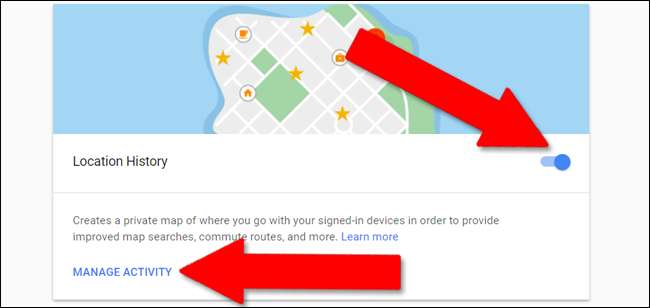
Für den Standortverlauf werden Sie zur folgenden Seite weitergeleitet. Klicken Sie auf das Einstellungssymbol (das Zahnradlogo) in der unteren rechten Ecke und dann auf "Alle Standortverläufe löschen". Mit diesem Menü können Sie auch Ihren Standortverlauf anhalten.
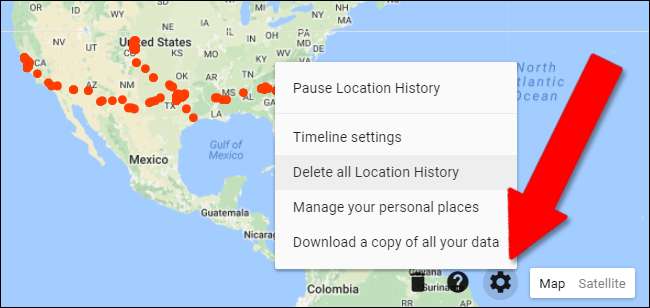
Für die übrigen Dienste in dieser Liste ist die Benutzeroberfläche dieselbe. Klicken Sie auf "Verwalten" und dann auf der nächsten Seite auf das Dreipunktmenü in der oberen rechten Ecke. Klicken Sie je nach Dienst auf "Alle löschen" oder "Aktivität löschen nach". Daraufhin wird derselbe Datumsbereich wie für das oben genannte Multi-Service-Tool angezeigt.

Denken Sie daran, dass Google Tracking in der Suche und all seinen anderen Diensten verwendet, um unter anderem Ihre persönlichen Suchergebnisse zu informieren. Wenn Sie also systematisch alle historischen Daten aus Ihrem Google-Konto löschen. Seien Sie nicht überrascht, wenn sich Ihre Suchergebnisse für das betroffene Konto erheblich ändern.






